Advertentie
Het plannen van berichten op Instagram kan een ongelooflijk handig hulpmiddel zijn om tot je beschikking te hebben. Of je nu voor de lol post of een merk bouwt. Vooral als je vaak op Instagram post.
Helaas is het plannen van berichten op Instagram niet zo eenvoudig als het klikken op een knop. In plaats daarvan moet je door een paar hoepels springen. Met dat in gedachten, hier is hoe je berichten op Instagram plant.
Wie kan berichten op Instagram plannen?
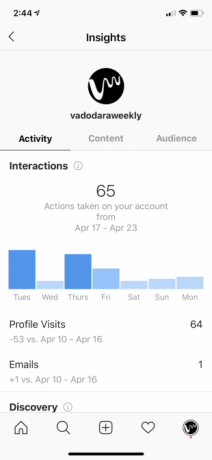
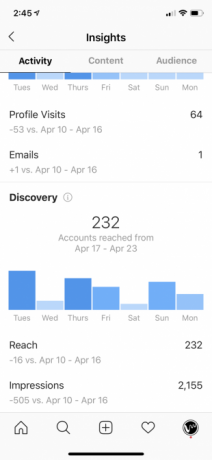
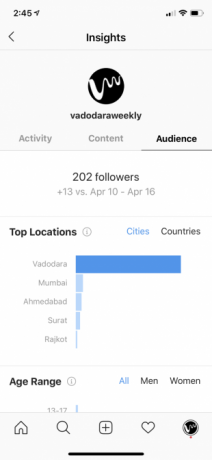
Deze functie is niet toegankelijk voor alle Instagram-gebruikers. Alleen gebruikers met een bedrijfsprofiel (een van de algemene Instagram-voorwaarden die je moet kennen Nieuw op Instagram? 20 Algemene voorwaarden die u moet kennenAls Instagram nieuw voor je is, kun je in de war raken door de voorwaarden die worden gebruikt. In dit artikel leggen we de taal van Instagram uit ... Lees verder ) kan de automatische planningsfunctie gebruiken. Er moet echter worden opgemerkt dat u ondanks de naam geen bedrijf hoeft te hebben om het te gebruiken.
Als u uw bereik probeert uit te breiden of als u een beïnvloeder bent, moet u overwegen om over te schakelen naar een bedrijfsprofiel.
Hiermee krijg je toegang tot gedetailleerde statistieken voor elk bericht. Dit betekent dat je kunt analyseren en beslissen wat de beste tijd is om te posten en waar je grootste fans zich bevinden. Met een bedrijfsprofiel kun je ook call-to-action-knoppen toevoegen aan je bio.
De overstap naar een bedrijfsprofiel maken is vrij eenvoudig, maar u moet wel eerst een Facebook-pagina maken. Gelukkig hoeft dit geen actieve pagina te zijn. Maak gewoon de Facebook-pagina, koppel deze aan uw Instagram-account en u gebruikt nu een bedrijfsprofiel.
Voorlopig kun je geen carrouselpost plannen (foto's of video's). Alle berichten moeten één zijn met één foto of video.
Hoe plannen werkt op Instagram
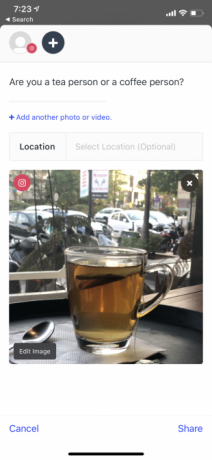
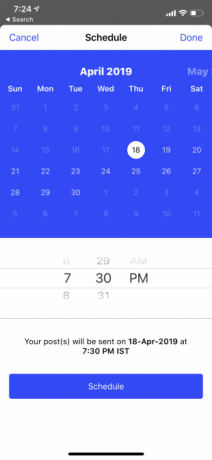
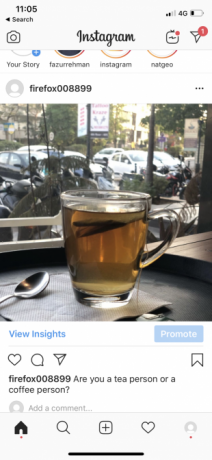
De planningsfunctie zelf is vrij eenvoudig. Zodra alles is ingesteld, kunt u een service van derden gebruiken om berichten te plannen (Instagram zelf heeft geen officiële tool).
Met Buffer kunt u bijvoorbeeld foto's plannen van mobiele apps en van internet. Met Buffer kun je dus Instagram-berichten ontwerpen en uploaden zonder je telefoon aan te raken.
Nadat je je Instagram-account hebt gekoppeld aan de planningstool, kun je de interface van de app gebruiken om toe te voegen een foto, schrijf de beschrijving, voeg een locatie toe, tag gebruikers en selecteer de datum en tijd voor het publiceren van de post.
Welke services Plan berichten op Instagram?
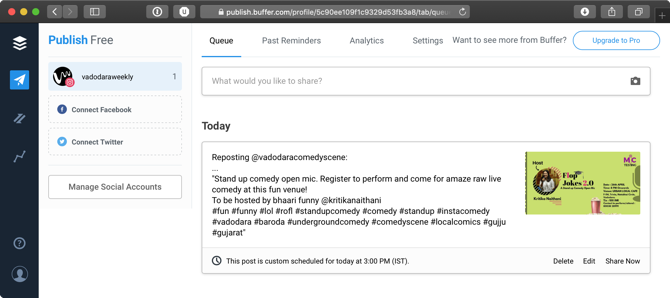
Er zijn een aantal services die nu de functie voor automatisch publiceren van Instagram ondersteunen. Als je al een planningstool voor Facebook en Twitter gebruikt, kijk dan of deze Instagram ondersteunt.
Onze aanbeveling voor de beste Instagram-planningstool is Buffer. Buffer is extreem veelzijdig en het gratis abonnement werkt goed genoeg voor de meeste gebruikers. De app is eenvoudig te gebruiken en heeft een eenvoudige interface. Het werkt ook goed op iOS, Android en internet. Buffer kan ook worden gebruikt Instagram-foto's opnieuw plaatsen De 5 beste Instagram Repost-apps voor Android en iOSStandaard laat Instagram je geen afbeeldingen of video's opnieuw posten. Dus hier zijn de beste Instagram repost-apps voor Android en iOS ... Lees verder van andere profielen.
Met het gratis abonnement van Buffer kunt u drie sociale media-accounts toevoegen en kunt u op elk gewenst moment maximaal 10 geplande berichten in de wachtrij plaatsen. Als u een paar dagen voor slechts één account plant, mag u de limiet niet overschrijden.
Later is een andere goede optie, maar het gratis abonnement is ernstig beperkt. Je hebt slechts 30 berichten per maand onder het gratis abonnement. Een premiumplan van $ 9 / maand schopt dit tot 100 berichten per maand. Hootsuite heeft ook een limiet van 30 geplande berichten / maand.
Planning inschakelen op Instagram met behulp van Buffer
Omdat Buffer de beste optie is, gebruiken we Buffer om te laten zien hoe je berichten op Instagram plant.
Stap 1: Open de Instagram-app, ga naar jouw Profielen tik op de Hamburger menu knop. Tik vervolgens op instellingen.
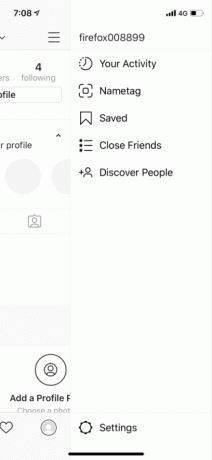
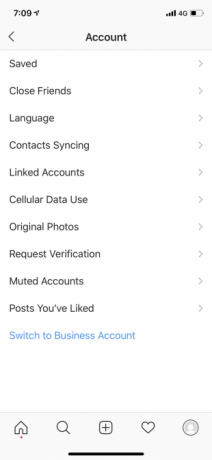
Stap 2: Tik hier op Account.
Stap 3: Tik onderaan de pagina op Schakel naar zakelijk account.
Stap 4: Tik op Begin.
Stap 5: Op de volgende pagina wordt u gevraagd uw Facebook-pagina aan uw account te koppelen. Als je al een Facebook-pagina hebt, selecteer je deze in de lijst (deze wordt weergegeven als je je Instagram-account al aan je Facebook-account hebt gekoppeld).
Stap 6: Tik op om een nieuwe Facebook-pagina te maken Maak een nieuwe Facebook-pagina.
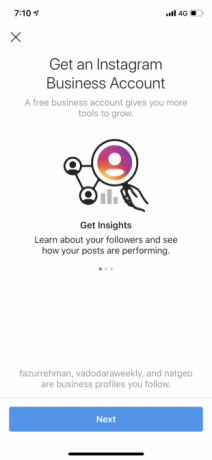
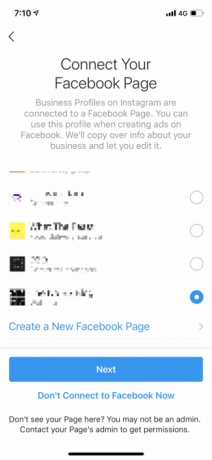
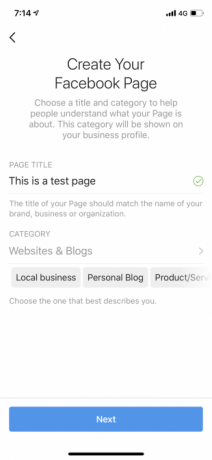
Stap 7: Vul de details voor de paginatitel in, selecteer de categorie en tik op De volgende. Controleer op de volgende pagina uw contactgegevens.
Stap 8: Nu is je Instagram-profiel omgezet in een bedrijfsprofiel. Open nu de Buffer-app en start het proces voor het verbinden van een nieuw Instagram-account.
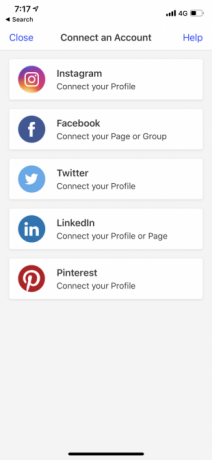
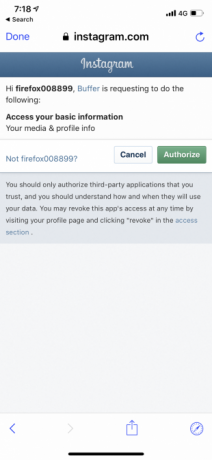
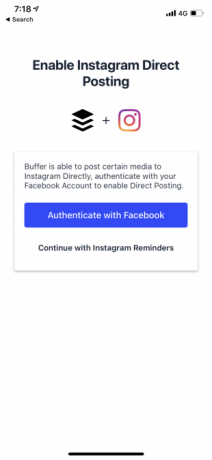
Stap 9: Log in met uw Instagram-account en geef Buffer toegang tot uw Instagram-account.
Stap 10: Buffer zal u nu vragen om te authenticeren met Facebook. Tik op Verifiëren met Facebook om het proces te starten. Op het volgende scherm kunt u ervoor kiezen om herinneringen in te schakelen.
En dat is het. De Instagram-planningsfunctie is ingesteld. Laten we nu een bericht plannen.
Hoe berichten op Instagram te plannen met behulp van Buffer
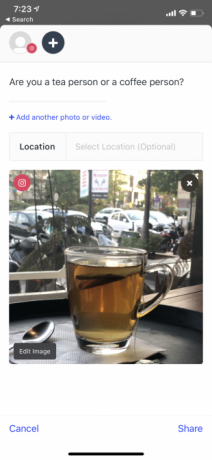
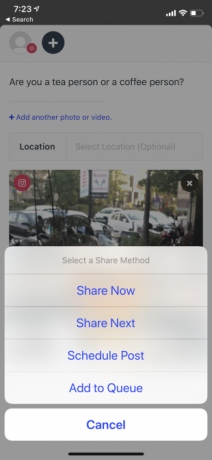
Het is vlot varen vanaf hier. Open de Buffer-app en tik op de grote Plus knop op de onderste werkbalk. Schrijf de beschrijving en voeg een foto of video toe. Je kunt ook een locatie toevoegen als je wilt.
Tik op Delen en selecteer Post plannen om de tijd en datum op te geven. Tik ten slotte op de Schema knop. Buffer zal de foto nu automatisch op het opgegeven tijdstip plaatsen.
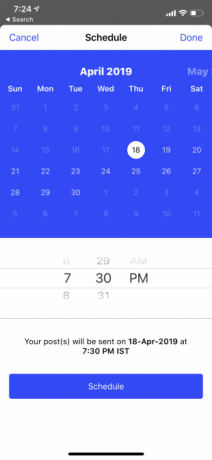
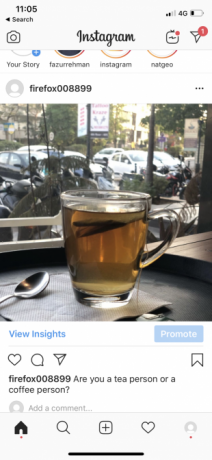
Als je eenmaal comfortabel berichten hebt gepland met Buffer, kun je doorgaan en een publicatieschema maken.
Ga naar instellingen, kies uw profiel en tik op Boekingsschema. Je kunt dan meerdere tijdvakken op een dag selecteren wanneer je wilt posten. De volgende keer dat je een bericht plant, voeg je het gewoon toe aan de wachtrij en het zal automatisch online gaan in het volgende aangewezen tijdvak.
Hoe wordt u opgemerkt op Instagram
Nu je weet hoe je berichten op Instagram plant, moet je wat tijd terug kunnen claimen om je op andere dingen te concentreren. Je zou de tijd offline en buitenshuis kunnen doorbrengen, of je zou het kunnen besteden aan het bouwen van meer volgers op Instagram.
We hebben een lijst samengesteld van tips om je te helpen opvallen op Instagram Deze 10 tips helpen je om opgemerkt te worden op InstagramAls je maar een handvol volgers hebt op Instagram en geen likes of reacties ontvangt die je wilt, zullen deze tips zeker helpen. Lees verder als je dat wilt. Waarom niet leren? hoe te posten op Instagram vanaf uw pc of Mac Hoe te posten op Instagram vanaf een pc of MacHier leest u hoe u op Instagram kunt posten vanaf een pc, Mac of Chromebook. Het is gemakkelijk om foto's te delen met behulp van uw computer! Lees verder ?
Khamosh Pathak is een freelance technologieschrijver en User Experience Designer. Als hij mensen niet helpt om het beste uit hun huidige technologie te halen, helpt hij klanten bij het ontwerpen van betere apps en websites. In zijn vrije tijd zul je merken dat hij comedy-specials op Netflix bekijkt en opnieuw probeert een lang boek door te nemen. Hij is @pixeldetective op Twitter.